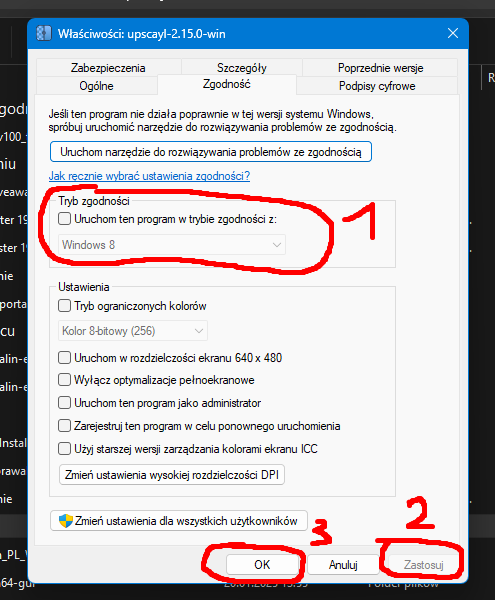-
Postów
887 -
Dołączył
-
Ostatnia wizyta
Treść opublikowana przez Illidan
-
Jak zainstalowac stare steroniki do karty muzycznej
Illidan odpowiedział(a) na moonsi temat w Windows 11
Ok, więc kombinuj... -
Nie działa, bo nie zainstalowałeś wpierw "RHVoice", gdy by był zainstalowany, miałbyś go na liście, na zdjęciu gdzie wybierasz głosy, potem dopiero niżej po wybraniu z listy "RHVoice" masz do wyboru głosy, które instalujesz osobno. https://youtu.be/bntxB6PFkmQ?si=IchTM68VtSQA6HCW
-
Jak zainstalowac stare steroniki do karty muzycznej
Illidan odpowiedział(a) na moonsi temat w Windows 11
Jak nie ma opcji Backup? Gdzie tej opcji nie ma? W programach, które wymieniłem, jest. -
w przeglądarce Firefox znikaja zapisane strony
Illidan odpowiedział(a) na ricardo590 temat w Dział pomocy doraźnej
Ok, dobrze, oby na tym był koniec. -
Problem z drukarka podłączoną kablem USB po aktualizacji KB5051974
Illidan odpowiedział(a) na jrd temat w Windows 10
No niestety...masz pecha i widać nie tylko ty. Co jeszcze mogę doradzić, czekać, może pokażą się nowsze sterowniki do drukarki i zainstalować je w razie czego. Zgłoś tez problem do obsługi technicznej Windows, niech widza, w czym jest problem. Dzięki temu kolejna łątka może szybciej naprawi problem. -
Jak podłączyć stary projektor do laptopa
Illidan odpowiedział(a) na Rowerek temat w "Relaxation Room"
Nie ma za co. Napisz, jak już wszystko podłączysz, czy działa dobrze. -
Problem z drukarka podłączoną kablem USB po aktualizacji KB5051974
Illidan odpowiedział(a) na jrd temat w Windows 10
Z tego co pamiętam, to jest jakiś problem z drukarkami w nowych aktualizacjach Windows właśnie i trzeba czekać na naprawę tego... Nie dotyczy to każdego, ja nie mam problemów ze swoimi Epsonami, ale w sieci o tym się rozpisuje. Także nie wiem, czy na razie właśnie najlepszym rozwiązaniem nie będzie właśnie usuniecie tej poprawki, do czasu kolejnej łaty, która naprawi problem. Więcej co na ten temat znalazłem. Aktualizacja KB 5051974 w Windows 11, która została wydana w ramach aktualizacji zbiorczej, może powodować problemy z drukowaniem u niektórych użytkowników. Wiele osób zgłasza, że po zainstalowaniu tej aktualizacji napotkali trudności związane z drukarkami, takie jak: Brak możliwości wydruku lub brak reakcji drukarki. Problemy z rozpoznawaniem drukarki przez system. Problemy z ustawieniami drukarki, które przestają działać po zainstalowaniu aktualizacji. Aby rozwiązać te problemy, możesz spróbować następujących kroków: Sprawdź aktualizację sterowników drukarki: Upewnij się, że masz zainstalowane najnowsze sterowniki dla swojej drukarki. Czasami aktualizacja systemu może wymagać także zaktualizowania sterowników urządzeń. Zresetuj system drukowania w Windows: Możesz zresetować komponenty systemowe związane z drukowaniem. W tym celu otwórz Panel sterowania, przejdź do Urządzenia i drukarki, kliknij prawym przyciskiem myszy na ikonę drukarki i wybierz opcję Usuń urządzenie. Następnie ponownie dodaj drukarkę. Sprawdź usługę spoolera drukowania: W niektórych przypadkach problem może dotyczyć usługi spoolera drukowania. Możesz spróbować zrestartować tę usługę. Otwórz Menadżer zadań (Ctrl + Shift + Esc), przejdź do zakładki Usługi, znajdź usługę Spooler i kliknij Restartuj. Zainstaluj ponownie aktualizację: W przypadku, gdy problem nie ustępuje, możesz spróbować odinstalować tę aktualizację. Aby to zrobić, przejdź do Ustawienia > Aktualizacja i zabezpieczenia > Historia aktualizacji > Odinstaluj aktualizacje i znajdź KB 5051974 na liście. Sprawdzanie problemów z kompatybilnością: Jeśli masz starsze modele drukarek, upewnij się, że są one kompatybilne z Windows 11, szczególnie po aktualizacji systemu. -
Większość odpowiedzi na swoje pytania znajdziesz w sieci. Zależy też, co oczekujesz od monitora i do czego głównie będzie on zastosowany. Znaczenie ma także czy w pełni skorzystać z jego bajerów, do jakiego go sprzętu podłączysz. A więc w praktyce w monitorach przydatne okazują się cechy takie jak wysoka rozdzielczość, technologia matrycy (IPS oferuje lepsze kąty widzenia i kolory), niskie opóźnienie oraz częstotliwość odświeżania, zwłaszcza dla graczy. Z kolei zbędnymi bajerami mogą być niektóre funkcje dodatkowe, jak rozbudowane systemy RGB, które nie wpływają na jakość obrazu, czy zbyt wiele portów, które mogą wprowadzać zamieszanie, jeśli są rzadko używane. Ważne jest, aby wybrać monitor zgodny z twoimi potrzebami.
-
w przeglądarce Firefox znikaja zapisane strony
Illidan odpowiedział(a) na ricardo590 temat w Dział pomocy doraźnej
Podaję Ci tutaj w temacie wzór na zerwanie umowy w razie czego, bo plików w rozmowie na Privie na tym forum nie da się ę przysyłać, a nie chce mi się kombinować innymi drogami teraz... -
Wszystko zrobione. Dlaczego natomiast nie działa Ci Adobe, to nie wiem, możliwe, że instalacja jest uszkodzona, odinstaluj i zainstaluj ponownie program. Sprawdź dziennik zdarzeń, czy jest coś w nim odnośnie tych aplikacji, jakieś błędy. Zaktualizuj też system i jego oprogramowanie. Co masz za pakiet Office, który nie działa? Nie widzę w zainstalowanych aplikacjach żadnego pakietu Office... Przeskanuj jeszcze system posiadanym Malwaresbytes i usuń, co znajdzie, pokaż log. Co z logiem z AdwCleaner?
-
Jak podłączyć stary projektor do laptopa
Illidan odpowiedział(a) na Rowerek temat w "Relaxation Room"
W nowszym urządzeniu dźwięk byłby przekazany przez HDMI, to samo dotyczy się pewnie i tego dekodera. Tu nie masz a wiele opcji, masz tylko jeszcze port Coaxial zwane też CINCH, służy do przesyłania sygnału cyfrowego audio w formie impulsu elektrycznego między urządzeniami audio. Umożliwia on przesyłanie danych w formie cyfrowej bez potrzeby ich konwertowania na postać analogową. Czyli coś takiego będziesz potrzebował jak niżej, z jednej strony złącze Coaxial, z drugiej Jack, bo w tym projektorze to porty Jack chyba, sprawdź to dobrze czy pod te porty w projektorze z oznaczeniami Audio podłączysz np, słuchawki, wtedy będzie pewność, bo na zdjęciu mi wyglądają na porty właśnie Jack... https://allegro.pl/oferta/kabel-jack-3-5-2p-rca-cinch-interconnect-coaxial-hq-vitalco-3m-15599675563 Oczywiście aukcja do kabla wyżej jest poglądowa, chodzi o to, abyś wiedział, o co chodzi i co wynika z opisu, oferty na takowy kabel poszukaj najkorzystniej na Ceneo itp. -
w przeglądarce Firefox znikaja zapisane strony
Illidan odpowiedział(a) na ricardo590 temat w Dział pomocy doraźnej
Unuń w takim razie FRSt i jego kwarantannę: C:\\FRST A do pogadania o dostawcy internetu w razie czego zapraszam na Priv.😉 Pozdrawiam. -
w przeglądarce Firefox znikaja zapisane strony
Illidan odpowiedział(a) na ricardo590 temat w Dział pomocy doraźnej
Ok, wszystko zrobione. Także jak masz problem dalej z przeglądarką, to zrób co mówiłem. -
Jak zainstalowac stare steroniki do karty muzycznej
Illidan odpowiedział(a) na moonsi temat w Windows 11
No a co z instalacją sterownika? Nie przywraca jego oprogramowania dodatkowego? Spróbuj zrobić kopię tego sterownika SlimDrivers, an na drugim kompie zainstalować opcja Backup, to samo zobacz za pomocą ewentualnie DoubleDriver. Zrób jeszcze taki myk, ja sterownik z Windows starszego, to podczas instalacji użyj trybu zgodności z tym systemem. -
Masz jakieś błędy odnośnie aplikacji, które nie działają? Jakieś okno błędu podczas uruchomienia? Uruchom FRST. Skopiuj zawartość podaną niżej i nigdzie nie wklejaj-FRST sam znajdzie "fixlist" w schowku systemowym. Fixlist przeznaczona tylko dla autora tematu! Po restarcie komputera pokaż otrzymany "Fixlog" na forum, jest w tym samym miejscu co apka "FRST". Pobierz też darmowy "ADWCleaner" i tak samo, skanowanie, usuwanie jeśli coś zostanie wykryte, pokaż raport z usuwania.
-
w przeglądarce Firefox znikaja zapisane strony
Illidan odpowiedział(a) na ricardo590 temat w Dział pomocy doraźnej
W logach nic nie ma. Jedynie do usunięcia jedno zadanie, które do niczego nie prowadzi i raz jeszcze usuniemy pliki tymczasowe. Uruchom FRST. Skopiuj zawartość podaną niżej i nigdzie nie wklejaj-FRST sam znajdzie "fixlist" w schowku systemowym. Fixlist przeznaczona tylko dla autora tematu! W FRST kliknij opcję "Napraw" (Fix). Pokaż raport "fixlog.txt", który otrzymasz po restarcie komputera. Dobrze, że to wyjaśniłeś, następnym razem jak idziesz do BOK, taka rada, włącz dyktafon w telefonie i nagrywaj rozmowę, bo takie rzeczy się mogą potem w razie czego przydać. Miejmy nadzieje, że na tym koniec będzie z tym dekoderem. -
w przeglądarce Firefox znikaja zapisane strony
Illidan odpowiedział(a) na ricardo590 temat w Dział pomocy doraźnej
Co do Firefox, to może to być kwestia jakiejś wtyczki, zobacz, jak jest w trybie incognito, gdzie nie ładują się żadne wtyczki. Ja miałem ostatnio problem z crashem Chrome, gdzie winne była wtyczka do blokowania reklam na YouYube, pomogła jej aktualizacja. LibreOffice też zaktualizuj, jak jest nowsza wersja. Druk od środka, to może miałeś coś poustawiane nie tak w edytorze? Logi wieczorem przejrzę. -
w przeglądarce Firefox znikaja zapisane strony
Illidan odpowiedział(a) na ricardo590 temat w Dział pomocy doraźnej
To rzeczywiście, firma prowadzi dziwne praktyki. Wracając do tematu, w Windows wszystko ok? -
w przeglądarce Firefox znikaja zapisane strony
Illidan odpowiedział(a) na ricardo590 temat w Dział pomocy doraźnej
Nie daj się, jak coś to podstawa rzecznikiem praw konsumenta i ewentualnie jak dalej będą mieli problem rozprawą sądową . Ale niby czemu co kartę chcą dać? Przecież umowy nie zerwałeś a dekoder reklamowałeś? -
Jak zainstalowac stare steroniki do karty muzycznej
Illidan odpowiedział(a) na moonsi temat w Windows 11
Nie wiem, jak wygląda tak kopia, ale jak ma rozszerzenie "xxxxxxx.inf", to klikasz na plik p. p. myszy i z menu wybierasz opcję "Zainstaluj". Co do pewnych komponentów sterownika, to zobacz, gdzie na komputerze, na którym on działa, są te pliki, komponenty, na których Ci zależy, np. "ProgramFiles" i je spróbuj przekopiować na docelowy komputer, nie wiem, czy zadziała, ale spróbuj. -
w przeglądarce Firefox znikaja zapisane strony
Illidan odpowiedział(a) na ricardo590 temat w Dział pomocy doraźnej
No nieciekawe ma opinie... -
A tryb awaryjny systemu da się włączyć? Kuzyn ma jakiś Backup systemu?
-
0x00000133 DPC_WATCHDOG_VIOLATION - Jest to bardzo popularny błąd popularny, jeśli masz dysk SSD (Solid State Drive) w Windows 8 lub 10. Wiele dysków SSD nie obsługuje poprawnie systemu Windows 8 lub 10, dopóki nie zaktualizujesz oprogramowania na dysku. Oprogramowanie układowe oznacza pamięć i kod na samym urządzeniu, które je kontroluje. Im nowsze oprogramowanie, tym większe prawdopodobieństwo, że poradzi sobie z nowymi , dodanymi sprzętami do Windows. Rozwiązanie: -Uaktualnij sterowniki w systemie, zobacz program "Snappy Driver instaler". -Zastąpienie sterownika domyślnym od Microsoft. Oto jak to zrobić: Kliknij prawym przyciskiem myszy ikonę "Start" i wybierz "Menedżer urządzeń" . Rozwiń kontrolery IDE ATA / ATAPI . Wybierz kontroler z “SATA AHCI” w nazwie (np. Standardowy kontroler SATA AHCI ). Aby sprawdzić, czy wybrałeś odpowiedni kontroler, kliknij prawym przyciskiem myszy kontroler, wybierz "Właściwości", kliknij kartę "Sterownik" , a następnie "Szczegóły sterownika" . Sprawdź, czy " iastor.sys "jest wymienionym sterownikiem i kliknij "OK". Na karcie "Sterownik" wybierz "Aktualizuj sterownik …" Wybierz opcję "Przeglądaj mój komputer" w poszukiwaniu oprogramowania sterownika . Wybierz "Pozwól mi wybrać z listy sterowników urządzeń na moim komputerze" . Wybierz "Standardowy kontroler SATA AHCI" . Kliknij przycisk "Dalej" , a następnie "Zamknij" , a następnie uruchom ponownie komputer
-
Co do błędu, to spakuj folder "Minidump" z lokalizacji: C:\\Windows\ Zamieść gdzieś skąd można go pobrać do analizy, np. swój OneDrive itp. Tu tak links do paczki. Dysk masz w porządku.
-
Jak zainstalowac stare steroniki do karty muzycznej
Illidan odpowiedział(a) na moonsi temat w Windows 11
Spróbuj w takim razie sterownik wyciągnąć z komputera na którym on działa do tej karty. Jak to zrobić i przenieść na drugi system jest kilka sposobów. Można zrobić jego backup programem zainstalować jako .inf w drugim systemie. https://sites.google.com/site/twierdzaciemnosci/windows/backup-sterowników-za-pomocą-aplikacji-driver-magician-lite https://sites.google.com/site/twierdzaciemnosci/windows/backup-sterownikow-za-pomoca-doubledriver https://sites.google.com/site/twierdzaciemnosci/windows/aktualizowaniesterownikowwwindows-programslimdrivers https://sites.google.com/site/twierdzaciemnosci/windows/kopia-sterowników-w-windows-10-bez-żadnych-dodatkowych-aplikacji